คุณสามารถส่งการเรียกประชุมไปยังบุคคลอย่างน้อยหนึ่งคนได้ Outlook จะจองเวลาในปฏิทินของคุณสําหรับการประชุมและติดตามว่าใครยอมรับคําเชิญ
สร้างเหตุการณ์
-
บน บานหน้าต่างนำทาง ให้เลือก ปฏิทิน
-
เลือก เหตุการณ์ใหม่
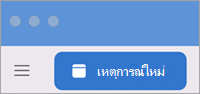
หมายเหตุ: ถ้าคุณเลือกวันที่และเวลาในปฏิทิน วันที่และเวลาที่คุณเลือกจะถูกใส่ลงในหน้าต่างการนัดหมายใหม่โดยอัตโนมัติ
-
เพิ่มชื่อเหตุการณ์ในเหตุการณ์ใหม่
-
เลือก ระบบจัดการกําหนดการ
-
ใน เพิ่มผู้ถูกเชิญที่จําเป็น ให้พิมพ์ชื่อผู้ถูกเชิญ แล้วเลือกผู้ถูกเชิญจากรายการที่ติดต่อ ทําซ้ําสําหรับผู้เข้าร่วมทั้งหมด
-
ค้นหาเวลาและวันที่ที่ทุกคนว่างและเลือก
-
เลือก เสร็จสิ้น
-
สําหรับการประชุมที่เป็นกิจวัตร ให้เลือก ไม่ทําซ้ํา จากนั้นจากเมนูดรอปดาวน์ ให้เลือกความถี่ที่คุณต้องการทําซ้ําการประชุม
-
เลือก เพิ่มสถานที่ หรือ สําหรับการประชุมแบบออนไลน์ ให้เลือกปุ่ม การประชุม Skype หรือ Teams
-
เลือกเวลาเตือนความจํา
-
เลือก ส่ง
สร้างการประชุม
-
ทางด้านล่างของบานหน้าต่างนำทาง ให้เลือก ปฏิทิน
-
บนแท็บ หน้าแรก ให้เลือก การประชุม
-
เมื่อต้องการส่งคําเชิญจากบัญชีที่ไม่ใช่บัญชีเริ่มต้นของคุณ ให้เลือกบัญชีจากรายการ จาก
-
ในกล่อง ถึง ให้ใส่ชื่อของบุคคลหรือทรัพยากรที่จะรวมไว้ในการประชุม เลือกชื่อใดๆ เพื่อดูรายละเอียดเกี่ยวกับบุคคลนั้น รวมถึงหมายเลขโทรศัพท์ ที่อยู่อีเมล ตําแหน่งที่ตั้งสํานักงาน และอื่นๆ
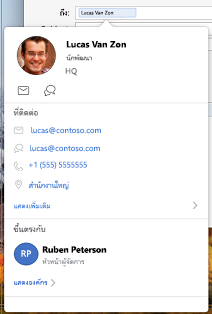
-
ในกล่อง เรื่อง ให้ใส่คำอธิบายของการประชุม
-
พิมพ์สถานที่ในกล่อง ตําแหน่งที่ตั้ง
-
ใส่รายละเอียดเกี่ยวกับกิจกรรม จากนั้นเลือก ส่ง
สร้างการนัดหมาย
-
ทางด้านล่างของบานหน้าต่างนำทาง ให้เลือก ปฏิทิน
-
บนแท็บ หน้าแรก ให้เลือก การนัดหมาย
เคล็ดลับ: คุณยังสามารถสร้างการนัดหมายในปฏิทินด้วยการดับเบิลคลิกที่ช่วงเวลาในมุมมองวัน สัปดาห์ หรือเดือน วันที่และเวลาที่คุณเลือกจะถูกใส่ลงในหน้าต่างเหตุการณ์ใหม่โดยอัตโนมัติ
-
ใส่ ชื่อเรื่อง และ ตําแหน่งที่ตั้ง และรายละเอียดอื่นๆ เกี่ยวกับเหตุการณ์
-
บนแท็บ การนัดหมาย ให้เลือก บันทึก & ปิด










